Оглавление:
Скачав и установив Viber Messenger на компьютер, будь то MAC OS или Windows, подробнее об этапах установки вы можете ознакомиться по ссылке на статью, ниже, вам предстоит проделать еще ряд действий, для того чтобы полностью воспользоваться мессенджером.

После успешной установки, многие пользователи не знают, что делать дальше и как зарегистрироваться в вайбере через компьютер, не допустив ошибок и проделав все шаги правильно.
Как зарегистрироваться в Viber через компьютер
Неотъемлемым критерием работы мессенджера, является наличие смартфона, на котором уже установлен Viber, вставлена сим карта с действующим номером и работающая камера. В самом начале установки:
- выберите русский язык
- программа предложит зарегистрироваться в вибере через компьютер при помощи номера телефона
- введите номер телефона
- откройте Viber на смартфоне и наведите его на экран монитора на ПК
Далее программа спросит вас о синхронизации сообщений с вашим смартфоном, если вы ранее делали резервную копию на телефоне, то она восстановится на компьютере.
Как пользоваться Viber на компьютере
Мессенджер Вибер имеет все те же функции, настройки и возможности, что и на смартфоне, поэтому если вы пользуетесь Viber на телефоне, то давайте вместе разберемся,как пользоваться Вайбером на компьютере.
- Для того чтобы найти контакт и начать с ним чат, щелкните мышкой по строке поиска и начинайте ввод имени абонента, который есть в адресной книге вашего телефона
- Если абонент пользуется Viber Messenger, то напротив его имени будет значок Вибера
- Если не пользуется, то вы можете отправить ему приглашение
- Итак, вы нажали на контакт, перед вами открывается окно, в котором вы можете написать сообщение
- Отправить смайлик или стикер
- Отправить голосовое сообщение, если не хотите долго печатать, для этого нажмите на иконку микрофона внизу
- Поделиться фотографиями, указав путь на компьютере
- Отправить видео или другие типы файлов
- Совершить аудиозвонок, нажав на кнопку с пиктограммой трубки
- А если нажмете на значок видеокамеры, то произойдет видеовызов абоненту
- Групповые вызовы или чаты, вы можете создать группу и отправить сообщение нескольким адресатам
Многие думаю что знают, как пользоваться вибером на компьютере, но порой даже самый продвинутый пользователь не может найти ту или иную настройку, изучайте возможности Viber Messenger.
Как настроить Viber на компьютере
Как и любое приложение, в частности и Viber, необходимо настроить, по умолчанию все настройки уже предустановлены, но вы можете подкорректировать.
- Первым делом выберите нужный язык интерфейса, если у вас стоит Английский язык, то перейдите Tools – Change Language и выбираем нужный язык
- Далее очень важно настроить микрофон и камеру, нажимаем на Инструменты – Изменить настройки аудио и видео
- В данном окне, отрегулируйте громкость микрофона, если у вас несколько устройств подключено для обработки звука, то выберите нужный из списка и примените к нему установки
- Громкость динамиков, которая будет по умолчанию
- А также проверьте камеру, если вы используете дополнительную Web камеру, то выберите ее из списка
- В строке Галерея и медиа, вы можете указать интервал хранения медиа файлов, если вы выберите, к примеру, 1 неделя, то по истечению этого срока все медиа файлы будут удалены с данного компьютера
- Если убрать галочку Автозагрузка Фото и видео, то при отправке вам фото или видео вы вручную должны нажать на него для загрузки, это экономит место на жестком диске
- Если перейти в раздел Учетная запись, то можно убрать или включить функцию запуска приложения при загрузке Windows, по умолчанию она включена
- Установить фон по умолчанию
- Перейдите в графу Уведомления и выберите, при каких условиях вы бы хотели их получать.
В данной статье мы рассмотрели, как настроить вайбер на ноутбуке и компьютере, все самые необходимые функции и возможности, если «поковыряться глубже», вы сможете найти что то еще полезное для себя.

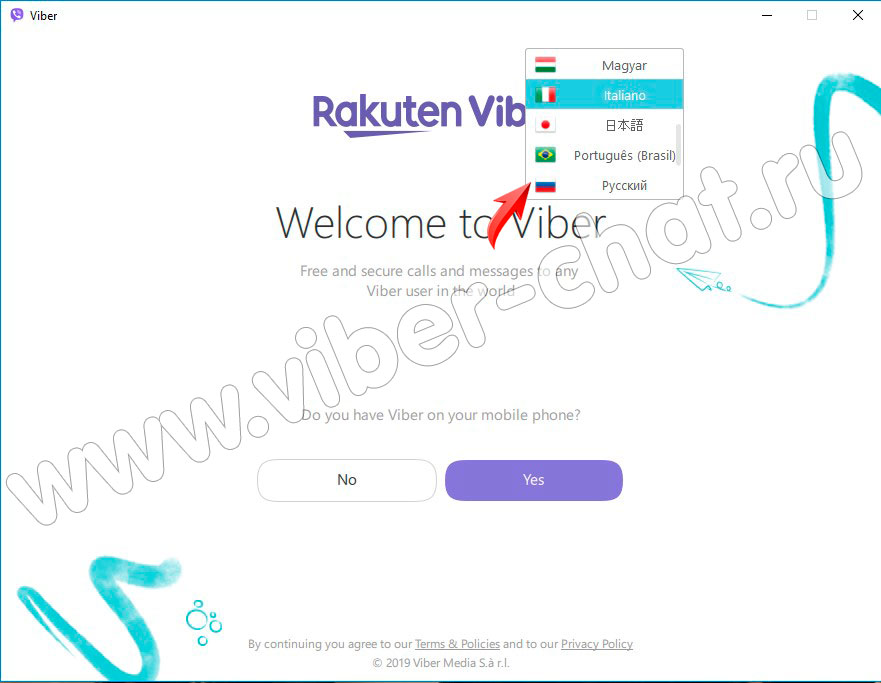
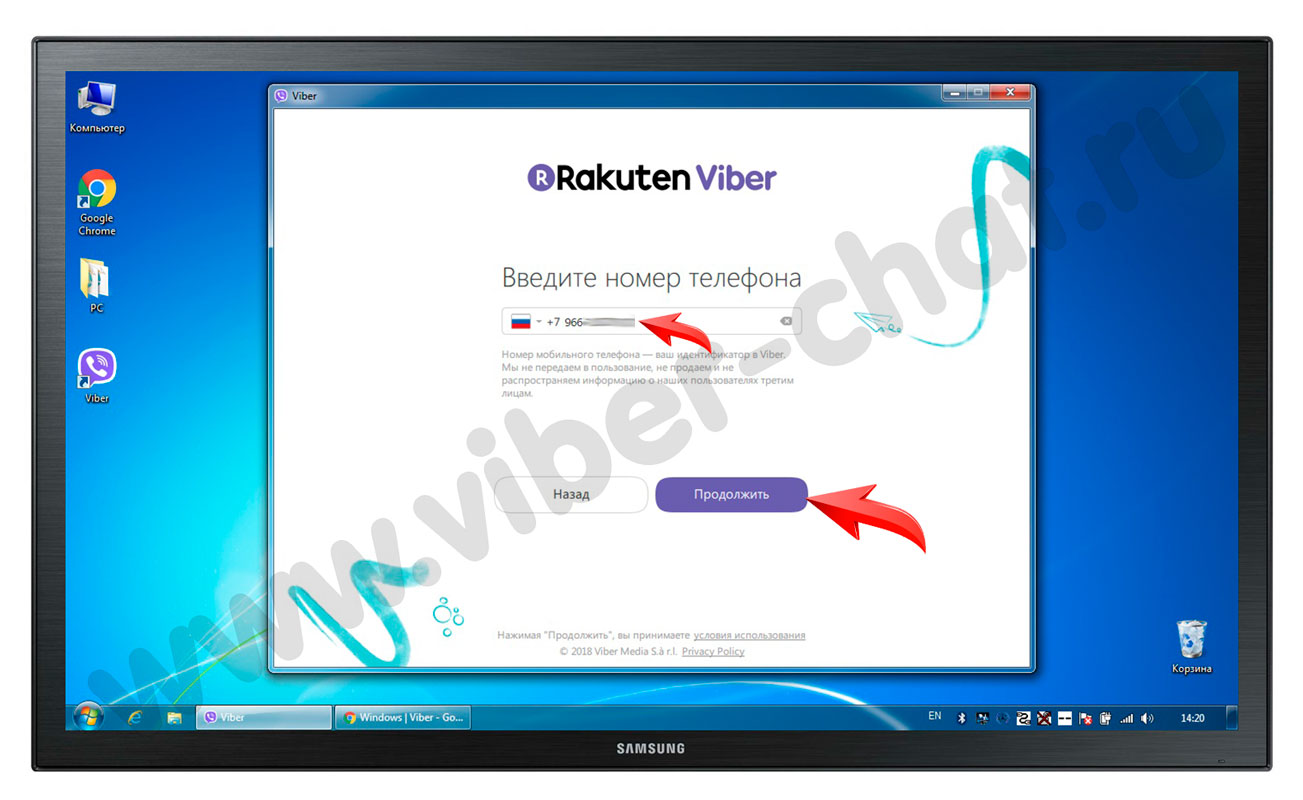
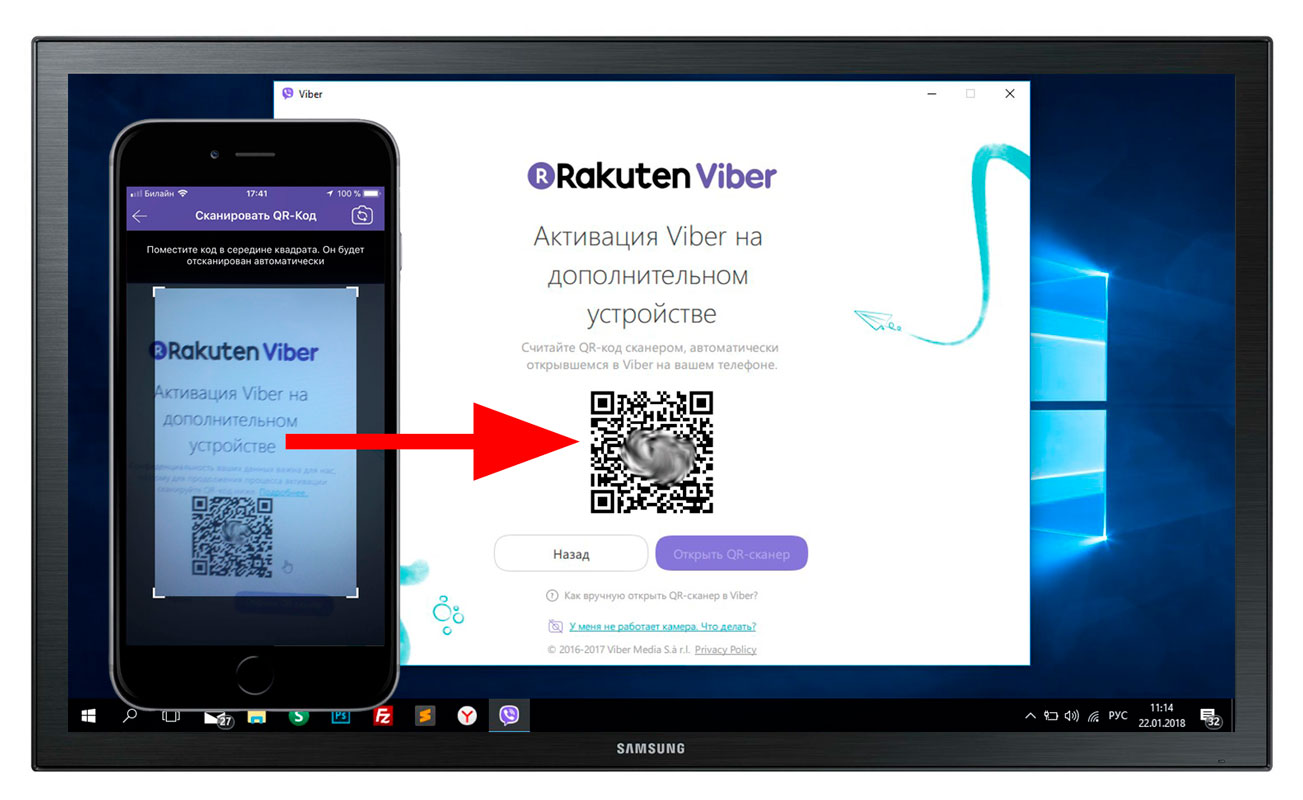
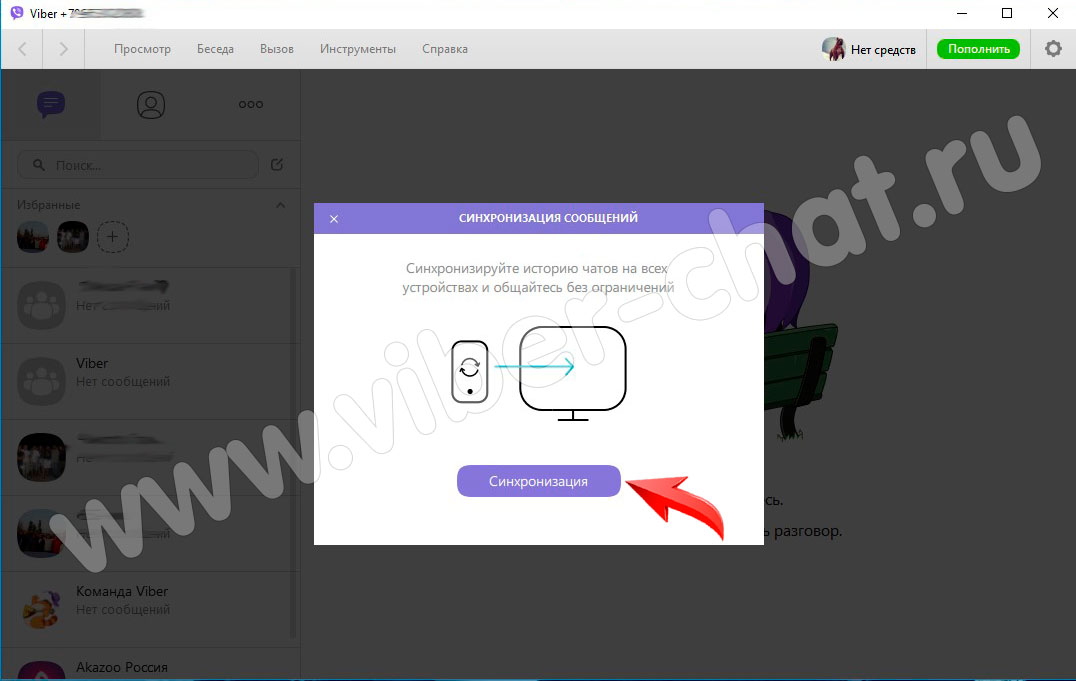
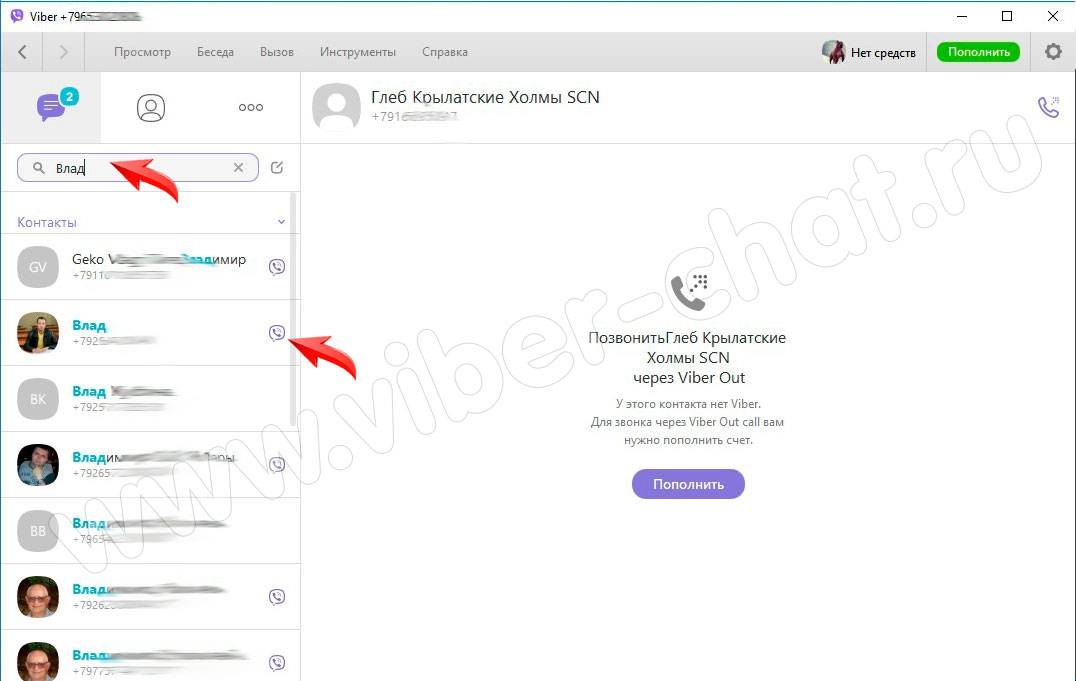
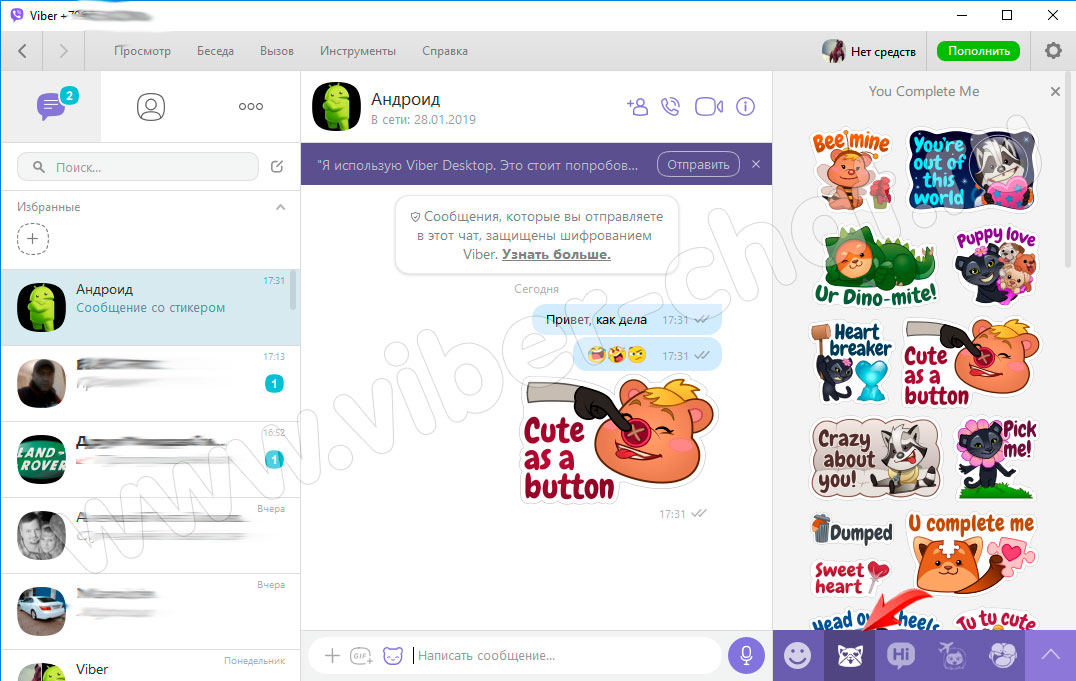
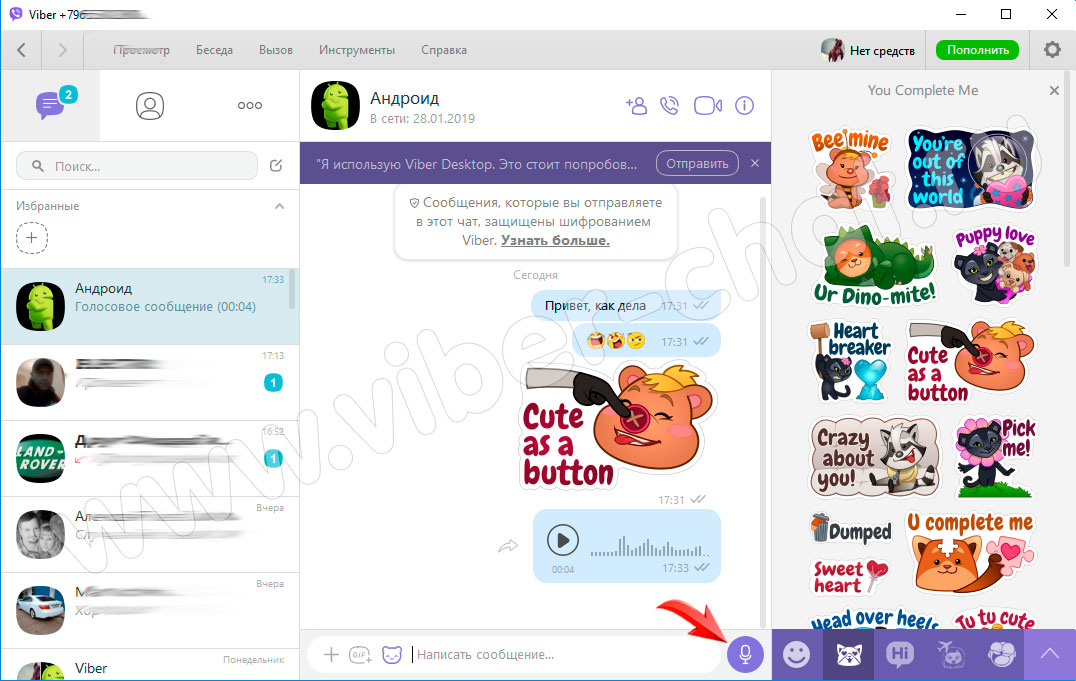
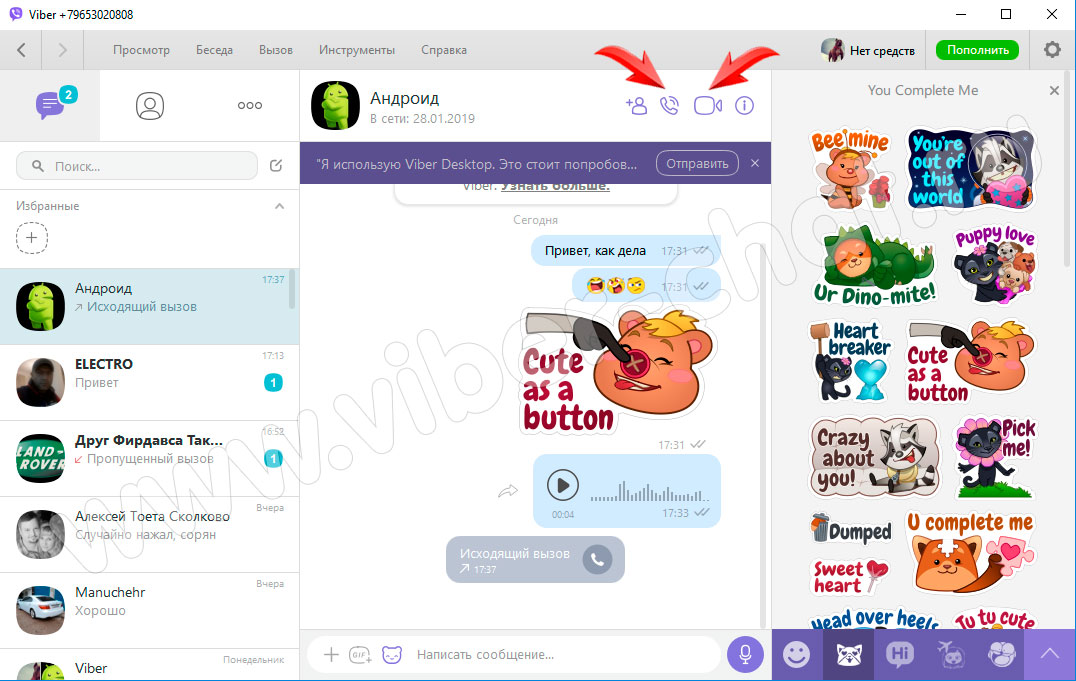
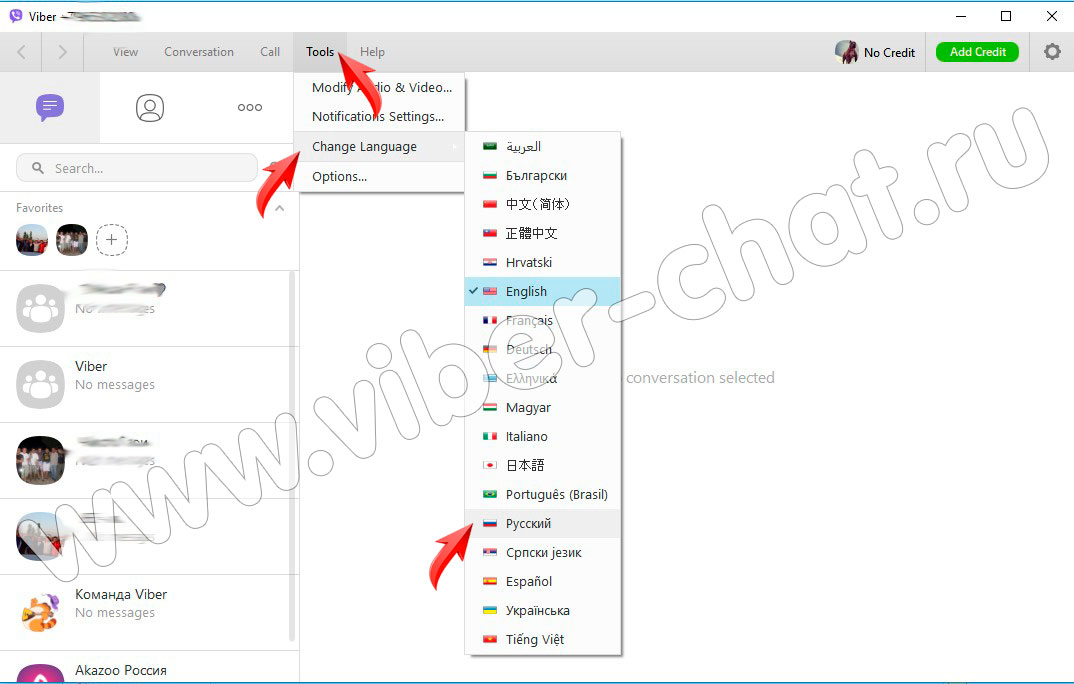
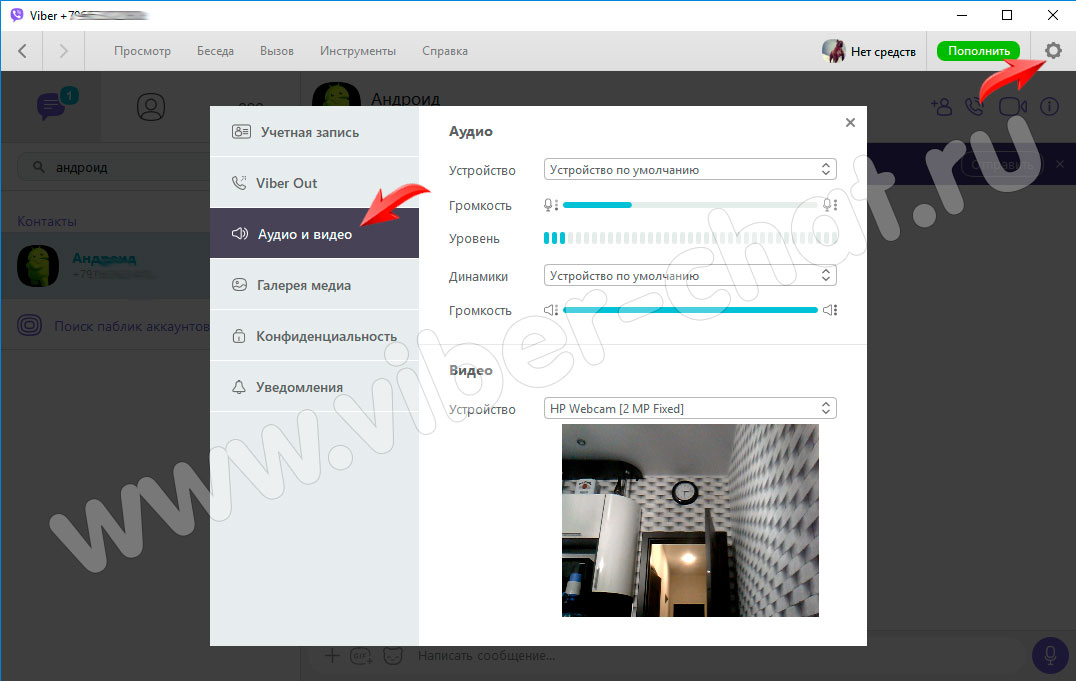
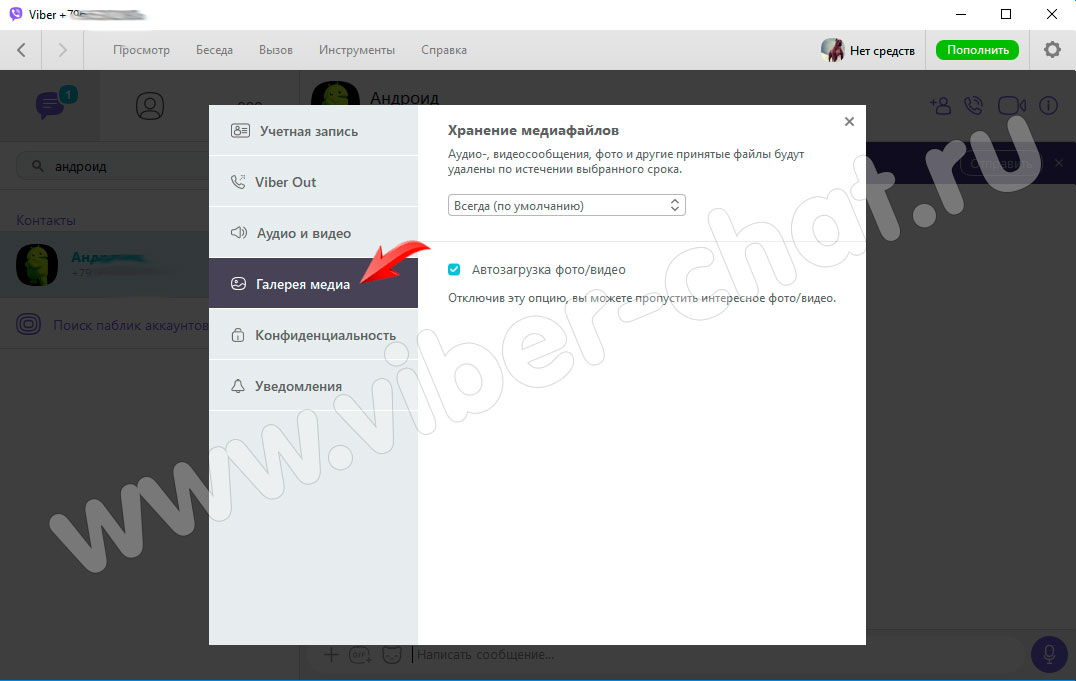


До недавнего времени без проблем отправляла файлы с компьютера (пользуюсь уже три года). Но после переустановки приложения ни фото, ни видео с компьютера отправить не могу. Обычные фото, которые с телефона проходят с лёгкостью. Интернет один и тот же, что на телефоне, что на компе. Пробовала переустановить Вайбер, не помогло.
Файлы, которые присылают другие или я сама отправляю с телефона, на компьютере получаю, открываются нормально. Антивируса сейчас нет.
Как решается эта проблема? К сожалению, готовой инструкции на сайте не нашла.
Здравствуйте!
Как синхронизировать историю, если после считывания QR-кода программа не предложила синхронизацию, а сразу появилась пустая история сообщений? Перезагружала компьютер, переустанавливала программу — та же история.
Спасибо!
Добрый день! Как изменить картинку дополнительной веб камеры ,картинка идет в зеркальном отображении. А так как я преподаю фортепиано ,то это никак не устраивает. Спасибо!